Bambu Studio, el slicer de código abierto de Bambu Lab
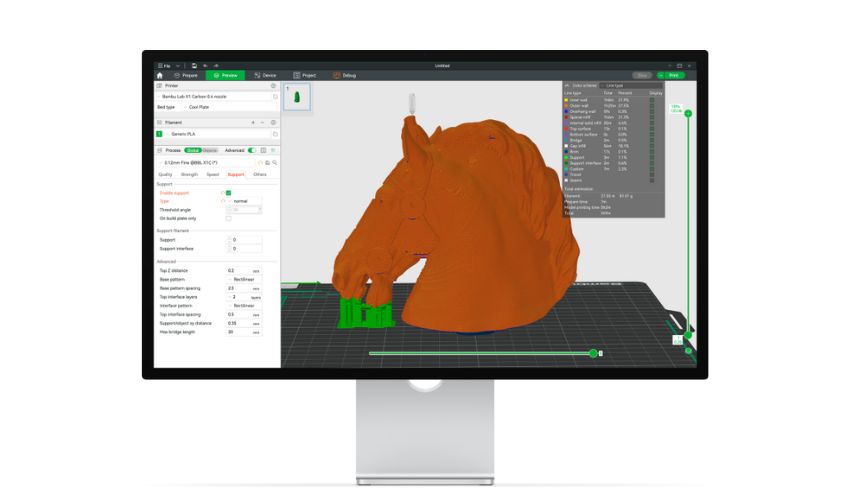
El popular fabricante chino Bambu Lab es actualmente uno de los actores que domina el mercado de las impresoras 3D FDM. La empresa está trabajando continuamente para superarse y recientemente ha anunciado el lanzamiento de nuevas máquinas en 2025. Además de sus impresoras 3D, Bambu Lab también desarrolla el slicer, Bambu Studio, que es uno de los productos más apreciados por los usuarios de Bambu Lab.
Como sabrás, un slicer, o laminador, es un software que sirve para convertir los modelos 3D en un código (G-CODE) con información específica para enviar a la impresora 3D. El slicer, como indica la propia palabra en inglés, «corta» el modelo en muchas capas, que serán las que la impresora replicará para crear la parte final. Pero, ¿cuáles las funciones específicas del slicer Bambu Studio? ¿Qué lo convierte en uno de los slicers más apreciados por los aficionados? Veámoslo a continuación.
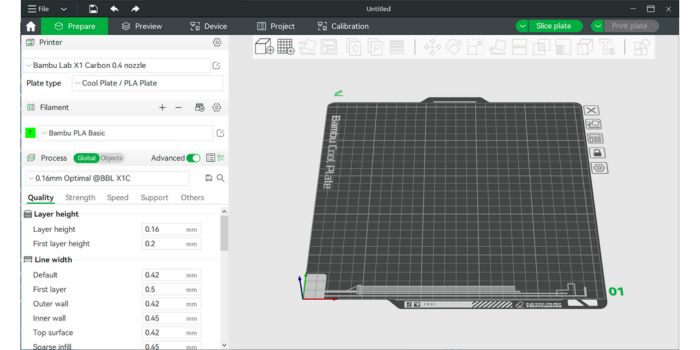
Características del slicer Bambu Studio
El slicer Bambu Studio es ante todo un software de código abierto compatible con las impresoras Bambu Lab. Se trata de un software de corte de vanguardia y repleto de funciones. Contiene flujos de trabajo basados en proyectos, algoritmos de segmentación optimizados y una interfaz gráfica intuitiva. Desarrollado basándose de PrusaSlicer, el software es conocido por su facilidad de uso.
El laminador de Bambu Lab fue desarrollado originalmente por Bambu Lab para admitir sus propias impresoras 3D, sin embargo, muchas otras impresoras de diferentes fabricantes también son compatibles, lo que permite un alto grado de flexibilidad. El hecho de que esté disponible para Windows, macOS y Linux, hace que Bambu Studio sea accesible para una amplia gama de usuarios, independientemente de su sistema operativo.
Entre las características más apreciadas de Bambu Studio se encuentran, sin duda, las herramientas para la impresión 3D multicolor. Existen opciones de coloración versátiles para modelos de colores. Además, el flujo de trabajo «todo en uno» basado en el proyecto que permite pasar de la vista del objeto a la del conjunto. El formato STEP y la función «Go Live», que permite observar en directo el funcionamiento de la impresora incluso de forma remota, también son herramientas que lo hacen único.
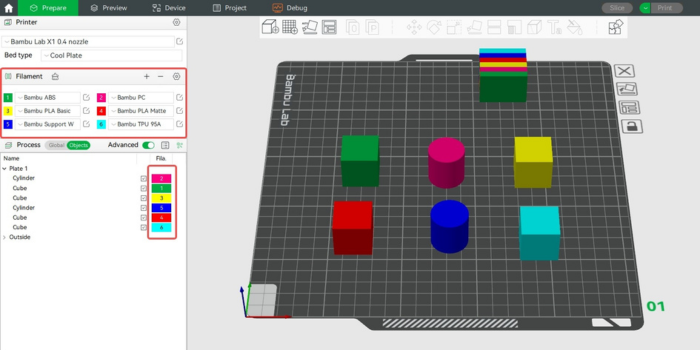
Se puede configurar el tipo de filamento y el color para cada filamento.
Instalación y primeros pasos
Descargar e instalar Bambu Studio es un proceso sencillo e inmediato, con una configuración que permite combinar fácilmente la impresora y elegir los filamentos. Bambu Studio se suministra con perfiles preestablecidos para todas las impresoras Bambu Lab y para numerosas impresoras de otras marcas, así como para los materiales.
Una vez completada la configuración, nos encontramos con una interfaz de usuario sencilla. La sección «Home» es la primera que ve el usuario: desde aquí se puede acceder a los archivos utilizados recientemente, a las funciones más comunes e iniciar nuevos proyectos. En la sección Home también está disponible un manual de usuario útil para orientarse, especialmente para principiantes.
Las otras secciones del slicer son: Prepare; Preview; Device; Project y Calibration. La sección Prepare está dedicada al trabajo sobre el modelo 3D y a su preparación. Aquí se puede manipular el modelo en el plano de impresión y configurar los parámetros básicos, como el tipo de impresora, el tipo de plano utilizado, el tipo de filamento, seleccionar la altura de la capa, los ajustes de calidad, la velocidad y los soportes. Bambu Studio ofrece la interesante función de trabajar con diferentes superficies de impresión a la vez para tener una visión única de los diferentes modelos o experimentar con distintos materiales y colores. Una vez finalizado el trabajo de preparación, se puede hacer clic en «Slice» para generar el archivo de impresión. Después de realizar el slicing del modelo, en la sección Preview se puede examinar el modelo cortado en detalle.
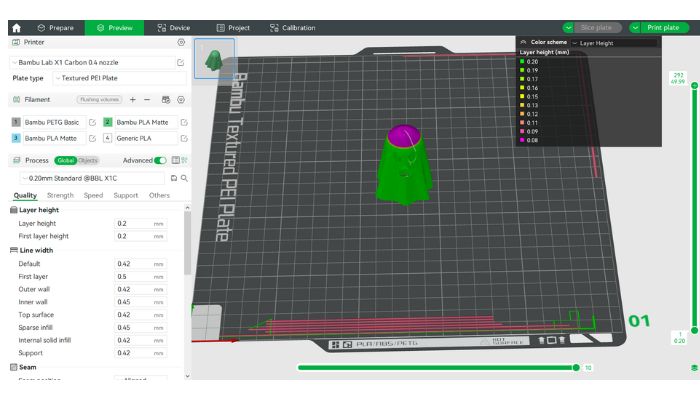
Vista de la sección Preview en Bambu Studio.
Una vez lanzada la impresión, la sección Device es útil para controlar el funcionamiento de la impresora en tiempo real, controlando la temperatura, el uso del filamento o el progreso de la impresión. Desde esta página también es posible activar la cámara y la función «Go Live», que permite observar en directo la impresora mientras trabaja. La empresa también proporciona Bambu Handy, una aplicación móvil, disponible para iOS y Android, que permite tener acceso a todas las impresoras 3D de Bambu Lab de forma remota. Si tienes más de una impresora, podrás pasar fácilmente de una a otra en la lista de dispositivos. Sin embargo, las funciones de operación y supervisión remota solo son compatibles con las impresoras Bambu Lab. Cabe destacar el hecho de que el software también está conectado a la plataforma MakerWorld y a su MakerLab para la gestión de modelos e impresiones en una sola plataforma. Los usuarios de Bambu Lab aprecian mucho la posibilidad de utilizar la aplicación Bambu Handy para monitorizar y gestionar el software, las impresoras y tener acceso a las plantillas en línea de forma interconectada, así como poder lanzar impresiones desde el móvil para plantillas preestablecidas sin pasar por el corte.
La sección Project es ideal para gestionar proyectos no sencillos que implican, por ejemplo, la impresión de varias piezas para una parte compleja. En esta sección es posible coordinar y organizar el flujo de trabajo. Por último, en la sección Calibration se presentan dos opciones: Flow Dynamics Calibration y Flow Rate Calibration. En cuanto a la primera, Bambu Lab ha introducido la calibración automática para muchos filamentos. Esta sección, por lo tanto, es útil cuando se usan filamentos de diferentes tipos o de diferentes marcas, en caso de que la boquilla haya sido reemplazada o cuando se cambian los parámetros de impresión de los filamentos. La opción Flow Rate Calibration, en cambio, es un poco más compleja de configurar y mide la relación entre el volumen de extrusión previsto y el real. Puede ser necesario modificar los parámetros en caso de problemas de impresión como sobreextrusión, subextrusión, mala calidad superficial o integridad estructural débil.
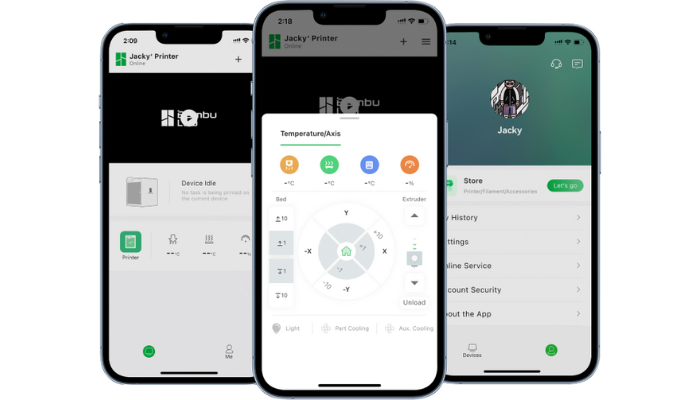
Bambu Handy es una aplicación móvil todo en uno, creada a medida para la monitorización y gestión remota de impresoras 3D Bambu Lab.
En conclusión, instalar y utilizar Bambu Studio no es complejo. En caso de dificultad, Bambu Lab ofrece recursos para guiarte paso a paso. Esto a través de enlaces dentro del software que remiten a Bamulab Wiki, una verdadera enciclopedia con todas las nociones e información necesarias para comprender el funcionamiento del software y la impresión 3D en general. A esto hay que añadir que Bambu Lab tiene una comunidad amplia y activa, presente sobre todo en el foro en línea y en el grupo de Facebook de la empresa, que cuenta con más de 87.000 personas.
Diríamos que es casi imposible perderse en un ecosistema como el de Bambu Lab, creado específicamente para ser accesible y fácil de usar, ¡incluso para aquellos que son nuevos en la impresión 3D!
¿Haz utilizado el slicer Bambu Studio? Deja tus comentarios en nuestras redes sociales: Facebook, LinkedIn y Youtube. Sigue toda la información sobre impresión 3D en nuestra Newsletter semanal.
*Créditos de todas las fotos: Bambu Lab







